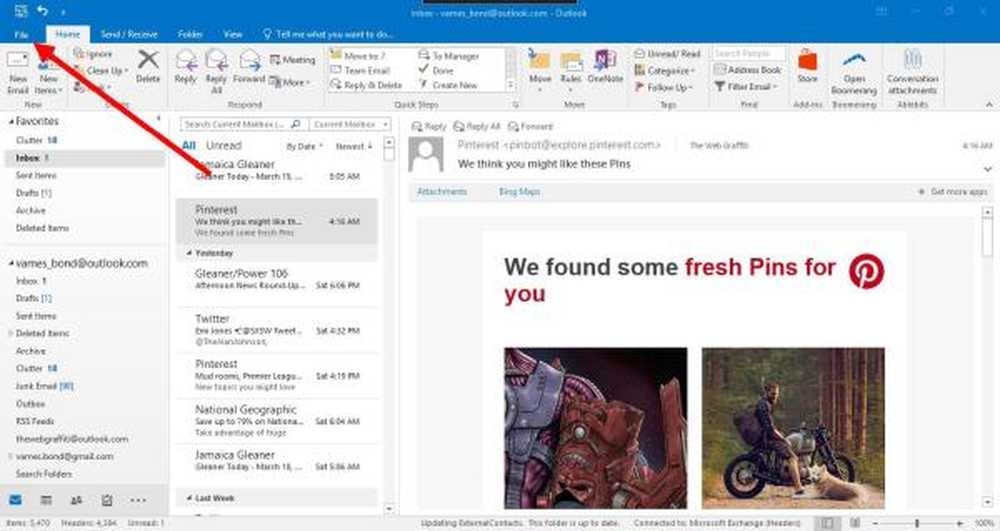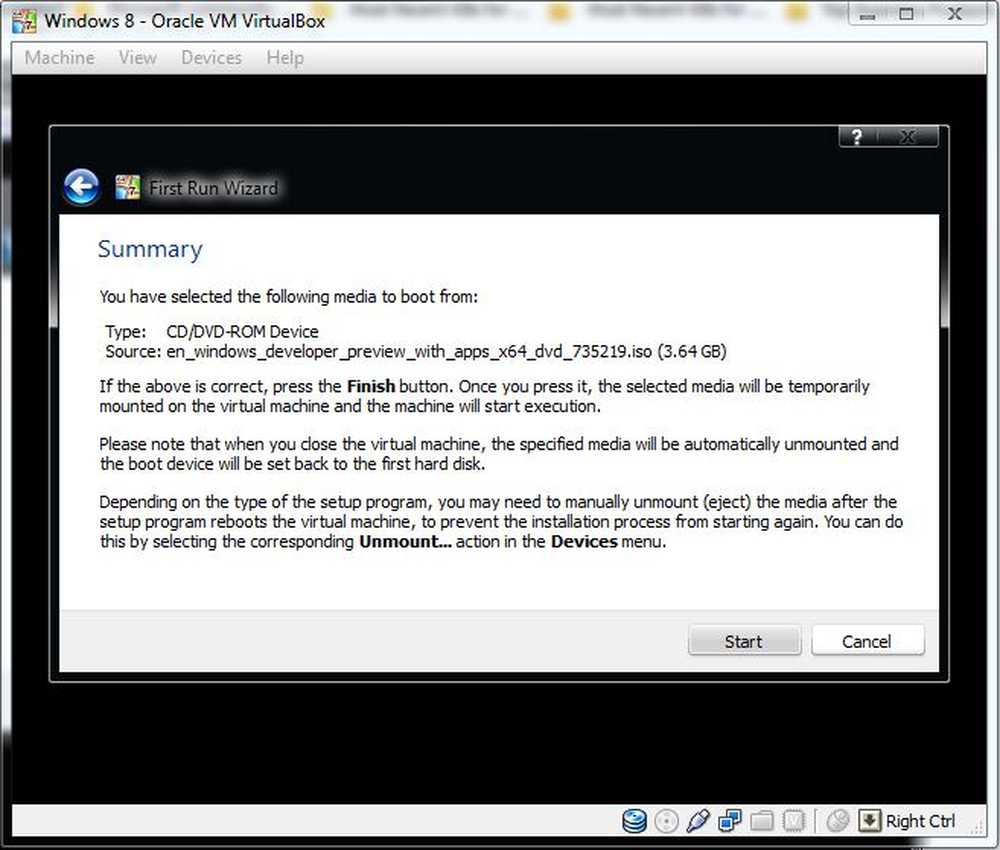So installieren Sie WordPress auf einem Windows-PC
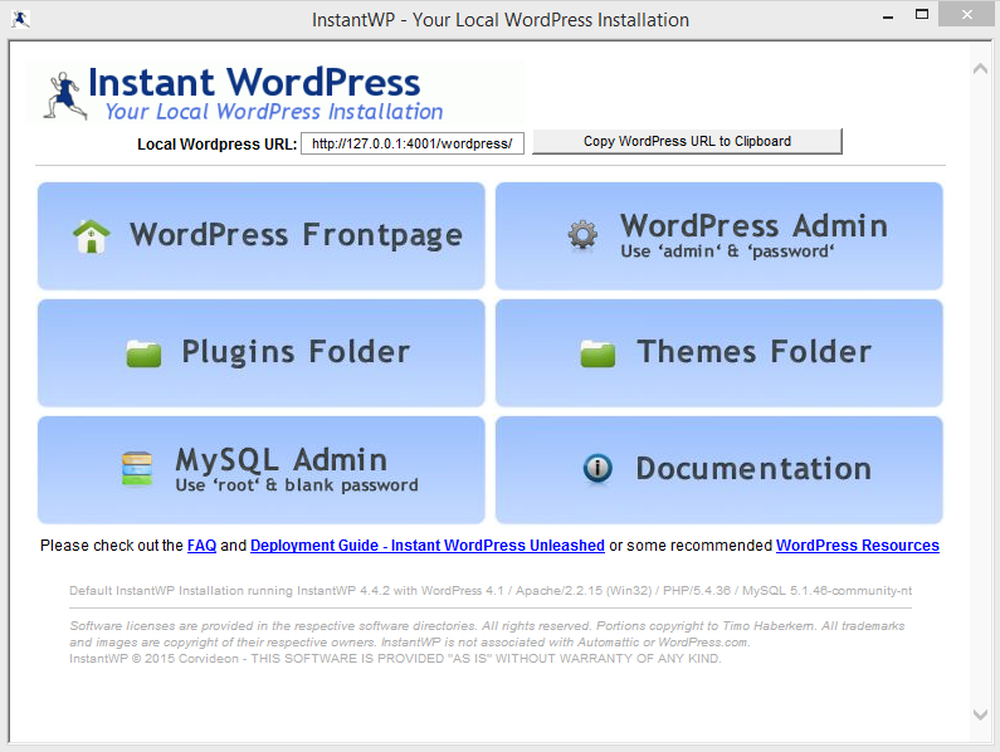
In diesem Beitrag erfahren Sie, wie Sie WordPress lokal auf einem Windows-System mithilfe von installieren Instant WordPress. WordPress ist ein beliebtes Content-Management-System für das Bloggen. Mehr als die Hälfte der Welt nutzt WordPress zur Erstellung ihrer Websites. Wir haben gesehen, wie Sie mit Microsoft WebMatrix auf einfache Weise eine WordPress-Site unter Windows erstellen können. Heute werfen wir einen Blick auf die Freeware Instant WordPress.
Was ist Instant WordPress?
- Mit Instant WordPress kann jeder Windows-Rechner zu einem WordPress-Entwicklungsserver werden. Instant WordPress ist eine eigenständige portable WordPress-Entwicklungsumgebung.
- Zu den Komponenten von Instant WordPress gehören der Apache-Webserver, PHP und MySQL, die automatisch gestartet und gestoppt werden.
- Instant WordPress eignet sich am besten für Entwicklungszwecke, da es mit Dummy-Posts und -Seiten geliefert wird. Daher muss man sich nicht um die Erstellung von Inhalten kümmern und könnte direkt die Themen und Plugins testen.
- Instant WordPress ist ebenso wie jede andere Windows-Software, die mit dem Installationsassistenten geliefert wird, einfach zu installieren, sodass Sie sich nicht allzu viele Gedanken über interne technische Dinge machen müssen.
Installieren Sie WordPress auf einem Windows-System
Schritt 1: Herunterladen Instant WordPress
Holen Sie sich die neueste Version von Instant WordPress von der Startseite. Es hat eine Gesamtgröße von rund 58,8 MB.
Schritt 2: Installieren von Instant WordPress
Klicken Sie auf die heruntergeladene Datei, damit der Installationsassistent geöffnet wird. Folgen Sie den Anweisungen auf dem Bildschirm, indem Sie den Zielordner auswählen, in dem sich das Installationsverzeichnis befinden soll, und klicken Sie auf "Weiter". Die Installation kann bis zu 2 bis 3 Minuten dauern.
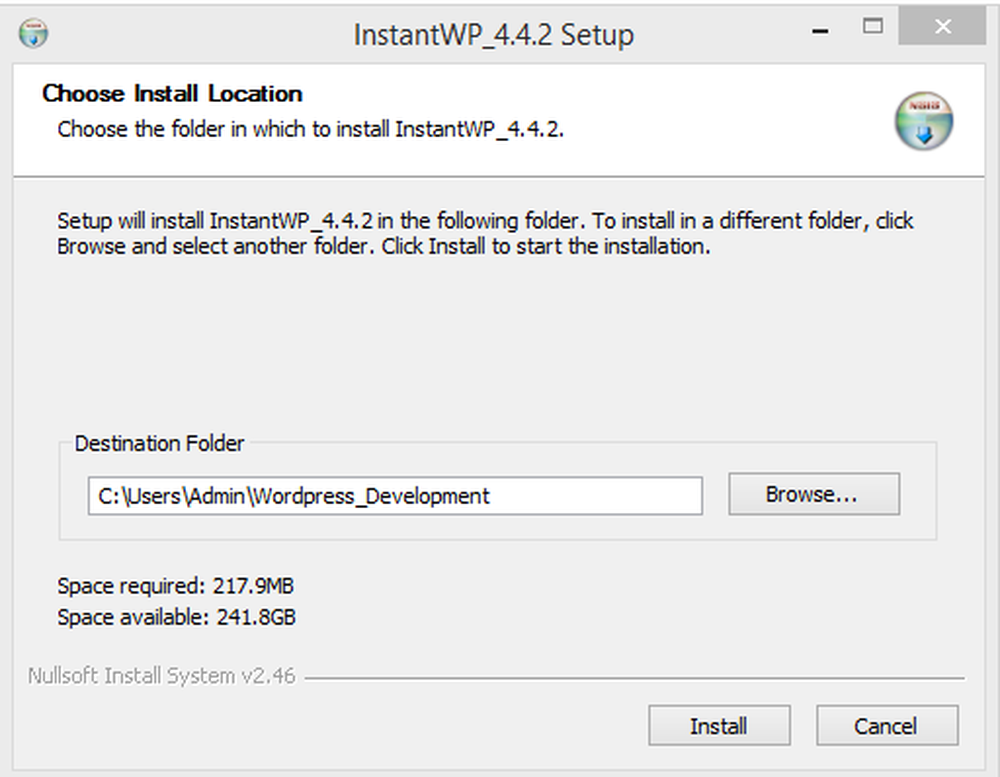
Während des Installationsvorgangs, InstantWP macht keinen Systemregistrierungseintrag. Es ist ein portables Setup und man könnte WordPress direkt von dem Ordner aus ausführen, in dem es installiert ist. Nicht nur im Computer, Sie können auch jeden USB-Stick verwenden, um Instant WordPress zu installieren und auszuführen.
Schritt 3: Starten Sie Instant WordPress
- Wechseln Sie in den Ordner, in dem Sie Instant WordPress installiert haben
- Suchen Sie nach der ausführbaren InstantWP-Datei (.exe).
- Klicken Sie darauf, um das Instant WordPress-Kontrollfeld anzuzeigen
- Kopieren Sie einfach die lokale WordPress-URL (in unserem Fall war es 127.0.0.1:4001/wordpress) und öffnen Sie sie in Ihrem bevorzugten Browser, um die Startseite Ihrer neuen WordPress-Website anzuzeigen.
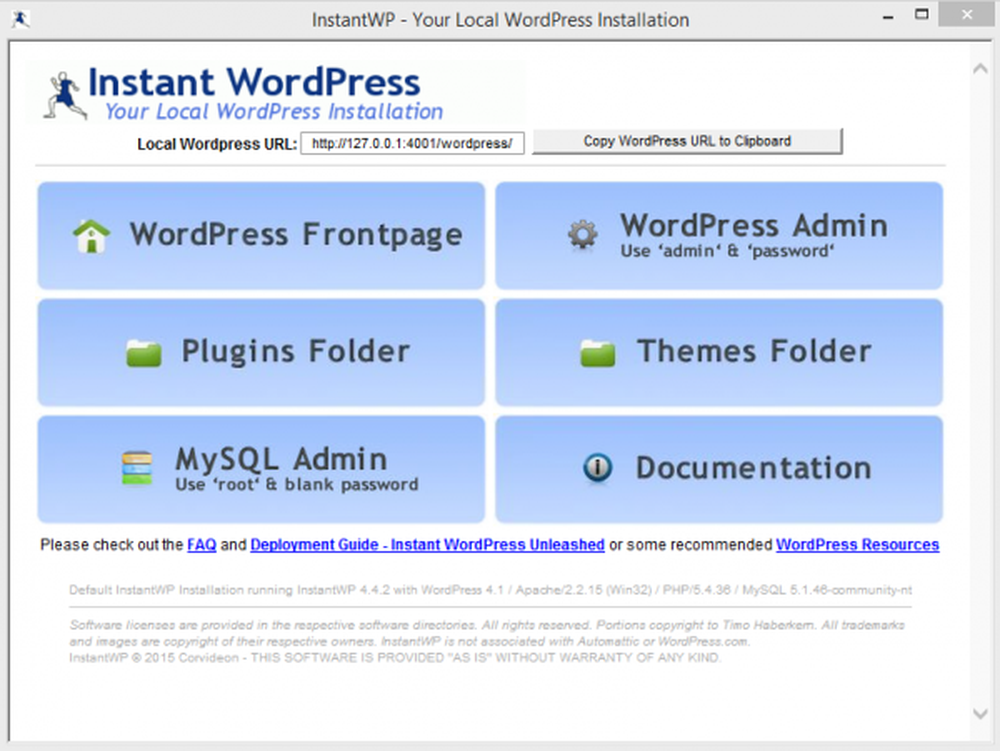
So verwenden Sie Instant WordPress
Die Systemsteuerung von Instant WordPress enthält verschiedene Navigationsmenüoptionen, mit denen Sie möglicherweise bereits vertraut sind. Einige der Menüpunkte sind:
- WordPress FrontPage: Welches den Link zu Ihrer WordPress-Homepage enthält.
- WordPress-Admin: Unter diesem Menüpunkt werden der Benutzername und das Passwort aufgeführt, die Sie zum Anmelden verwenden müssen. Verwenden Sie es, um sich bei Ihrem WordPress-Dashboard anzumelden.
- Plugins-Ordner: Wenn Sie auf diese Option klicken, wird der Plugins-Ordner im Datei-Explorer geöffnet.
- Themenordner: Wenn Sie auf diese Option klicken, wird der Ordner "Themes" im Datei-Explorer geöffnet.
- MySQL-Datenbankadministrator: Verwenden Sie den Benutzernamen und das Passwort, die in diesem Menüelement angezeigt werden, um sich bei PHPMyAdmin anzumelden. Mit PHPMyAdmin können Sie die interne Struktur Ihrer Website anhand der MySQL-Datenbanktabellen betrachten.
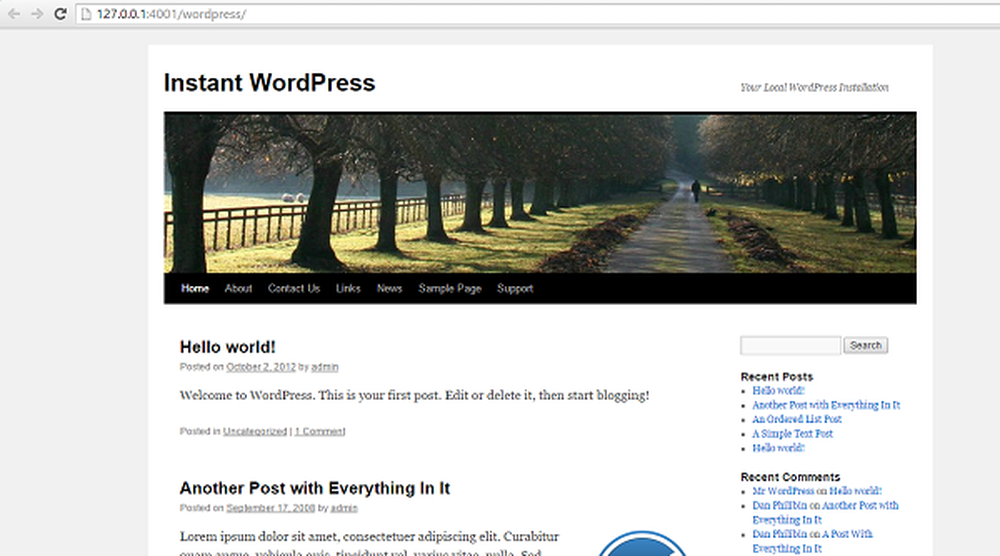
Aktualisieren von WordPress
WordPress ist ein Open Source-Projekt, und Sie können regelmäßig neue Sicherheitspatches und -versionen erwarten. Es ist immer wichtig, das neueste WordPress zu haben. Instant WordPress bietet Ihnen die Option, Ihre WordPress-Software automatisch zu aktualisieren.
Wir haben Instant WordPress auf unserem Windows 10 / 8.1-Rechner ohne Probleme erfolgreich installiert, ausgeführt und getestet. Teilen Sie uns mit, ob Instant WordPress auf Ihrem Windows-Rechner für Sie funktioniert hat.
Sie können Instant WordPress von herunterladen Hier. Die Dokumentation besagt, dass Windows Vista-Benutzer Administratorrechte benötigen, um Instant WordPress auszuführen.
Sie können WAMP auch verwenden, um WordPress auf einem lokalen Computer zu installieren.